Содержание
• Microsoft Office Visio 2007: графическое представление данных
• Представление данных
• Связь проектов Visio с данными
• Обмен проектами между пользователями
• Возможности
• Минимизация размеров файлов документов Visio
Заключение
Литература
Microsoft Office Visio 2007: графическое представление данных
Первоначально Visio разрабатывался и выпускался компанией Visio Corporation. Microsoft приобрела компанию в 2000 году, когда продукт назывался Visio 2000, был выполнен ребрендинг и продукт был включен в состав Microsoft Office.
Для того, чтобы лучше донести до собеседника мысль, мы часто, сами того не замечая, используем всевозможные подручные средства, с помощью которых пытаемся проиллюстрировать сказанное. Например, указав на предмет, можно сказать "примерно такой формы" или "точно такого же цвета". Помните, как в старом фильме великий стратег, легендарный красный командир Чапаев "изъяснялся" с помощью картошки? Он использовал подручные средства, причем делал это очень хорошо, так, что его соображения были всем понятны.
Необходимость подкреплять свои слова дополнительными материалами осталась и по сей день, с той лишь разницей, что теперь для этих целей используют в основном бумагу, маркер и экран монитора. Более того - трудно себе представить хорошего маркетолога, бухгалтера или просто руководителя, который не подкрепил бы свой отчет графиком или диаграммой. Чтобы быть убедительным в деловых переговорах, нужно позаботиться о создании наглядных материалов заранее, сделав их с помощью одной из программ для визуального представления данных. Для подобных целей как нельзя лучше подойдет Microsoft Visio 2007.
Microsoft Visio 2007 может стать помощником в решении трех основных задач: в анализе сложных данных, в графическом представлении данных и в обмене этими данными между пользователями.
Представление данных
Основное средство представления данных в Visio - это векторные фигуры, на основе которых строится диаграмма или план. 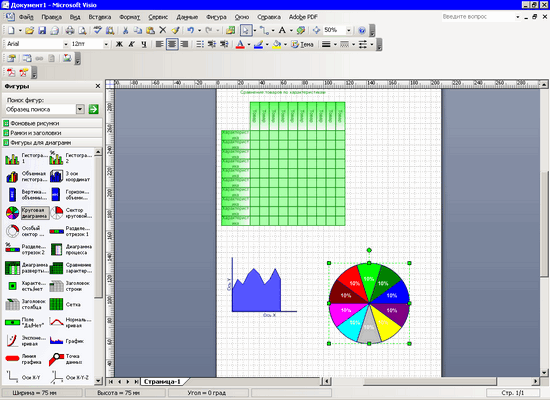
Для удобства фигуры сгруппированы по тематическим категориям, в каждой из которых можно увидеть похожие по внешнему виду или по теме элементы. Фигуры отображаются на одноименной области задач. Чтобы загрузить на нее фигуры определенной категории, нужно выбрать ее в меню "Файл>Фигуры". На области задач может присутствовать несколько категорий одновременно, та из них, которая является активной, разворачивается, чтобы можно было увидеть фигуры, а остальные сворачиваются для экономии рабочего пространства. Для каждой фигуры можно увидеть ее название и графическое отображение.
Наиболее удобный способ начать работу с Visio - создать документ на основе шаблона. При загрузке шаблона на область задач "Фигуры" подгружаются те категории графических элементов, которые могут вам понадобиться в процессе создания диаграммы, плана или карты выбранного типа. Например, если вы хотите создать маршрутный план, то на области задач появятся такие категории фигур, как "Ориентиры", "Метро" и "Дороги".
Для добавления фигуры в проект нужно просто перетащить ее на рабочую область, после чего можно откорректировать ее размеры, задать свойства и параметры отображения.
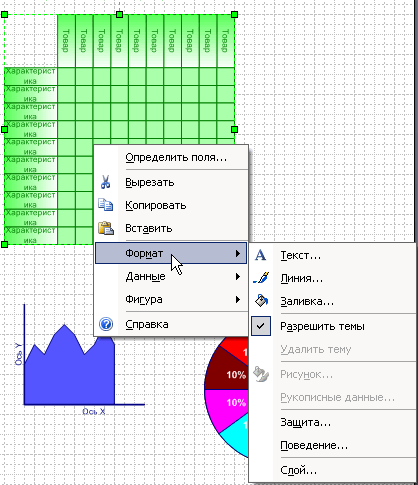
Фигуры являются основным, но не единственным средством для представления данных в Visio. Кроме них можно также использовать текст и числовые данные, графические элементы и форматирование цветом.
Текстовые пояснения могут понадобиться, например, для того, чтобы указать названия объектов или их свойства. Например, если вы при помощи Visio воссоздаете структуру локальной сети, то, используя текстовые надписи, можете указать возле каждой фигуры, показывающей компьютер в сети, его конфигурацию.
Форматирование цветом используется в Visio по такому же принципу, как и условное форматирование в Excel. Вы можете задать критерии, по которым программа будет автоматически изменять цвет или форму элементов диаграммы.
Что касается графических элементов, то они могут помочь привлечь внимание к тем или иным элементам плана или диаграммы. Такие элементы привязываются к фигурам и могут изменяться, в зависимости от указанных пользователем условий. Вы можете использовать стрелки, флажки, разноцветные светофоры и многие другие значки из набора предложенных программой. Найти применение таким средствам несложно.
Приведем простой пример: вы построили схему, показывающую все этапы производства какой-либо продукции, от разработки концепции продукта и до ее попадания на полки магазина. Такая схема может включать информацию о том, сколько сотрудников задействуется на каждом этапе производства и сколько времени выполняется каждый этап. Если по предварительным подсчетам каждый этап должен продолжаться не более трех дней, то для каждого элемента такого плана можно выбрать отображение значка в виде красного светофора, если реальная цифра будет превышать три дня. Таким образом, бросив один взгляд на план, вы сразу увидите, какой этап является "слабым звеном", где производство продукции задерживается, и сможете принять правильное решение по улучшению процесса. Данные в планах и диаграммах Visio могут обновляться автоматически, и вместе с этим будут изменяться значки, для появления которых заданы определенные условия.
Возможности
Приступая к работе
В Office Visio 2007 при помощи нового окна «Приступая к работе» можно точно подобрать подходящий шаблон.
Категории шаблонов стали проще
Более понятные категории шаблонов, такие как «Бизнес», «Блок-схема», «Сеть», «Расписание» и другие, упростили выбор шаблона.
Увеличенные эскизы шаблонов
Предварительный просмотр шаблонов в виде увеличенных эскизов, а также описания каждого шаблона помогают быстро найти наиболее подходящие для создаваемых схем шаблоны.
Выделенные шаблоны
При просмотре каждой категории наиболее часто используемые шаблоны в данной категории теперь размещаются вверху, что облегчает их поиск.
Недавно использовавшиеся шаблоны
Visio теперь предоставляет быстрый доступ к тем шаблонам, которые использовались недавно, что упрощает работу с этими шаблонами.
Шаблоны позволяют быстро приступить к работе. В Office Visio 2007 можно легко создавать диаграммы, используя стандартные фигуры Microsoft SmartShapes и мощные возможности поиска нужной фигуры на компьютере или в Интернете. Office Visio 2007 содержит множество средств, которые позволяют специалистам из сферы информационных технологий и бизнеса создавать различные диаграммы в соответствии со своими потребностями.
Быстрый доступ к часто используемым шаблонам. Доступ к часто используемым шаблонам обеспечивается в новом режиме «Последние шаблоны» в новом окне «Приступая к работе», которое появляется при запуске Office Visio 2007.
Анализ сложной информации
Office Visio Professional 2007 позволяет визуально исследовать сложную информацию для выявления основных тенденций и исключений, а также оценки смысла данных. Анализ, детализация и разные представления деловых данных позволяют лучше понять бизнес-процессы.
В Office Visio Professional 2007 можно выполнять анализ комплексных деловых данных с использованием новых и усовершенствованных возможностей:
Наглядное представление деловых данных. Используя сводные диаграммы, можно анализировать деловые данные, представленные в графическом виде вместо привычного статического текста и таблиц. Для более качественной оценки проблем можно создать разные представления одних и тех же данных.
Выявление проблем, отслеживание тенденций и пометка исключений. Пользователь может быстро выделить ключевые проблемы, тенденции и исключения, а также отобразить ход развития проекта. Новая функция «Графические символы данных» упрощает условное форматирование с помощью привлекательных интуитивно понятных фигур, таких как флаги и элементы данных, вывод которых будет зависеть от заданных пользователем условий.
Наглядное отображение данных проекта. Office Visio 2007 — необходимое средство для наглядного представления сложных данных проектов. Программа позволяет непосредственно из Microsoft Office Project и Microsoft Office SharePoint Server создавать отчеты, в которых отслеживаются задачи, владельцы, роли и должности по проектам, а также создавать графическое отображение комплексных структур принадлежности проекта. Отчеты автоматически обновляются при изменении данных проекта. Настройка и расширение Office Visio 2007 путем программирования Office Visio 2007 содержит средства расширения с помощью программирования и интеграции с другими приложениями в соответствии с отраслевыми или уникальными корпоративными требованиями.
Используя возможности Office Visio 2007, можно настраивать и расширять это приложение путем программирования:
Планирование, анализ и наглядное представление прикладных решений. С помощью диаграмм Office Visio Professional 2007, в частности шаблонов из категории «Программы и базы данных», можно наглядно представить пользовательские решения, например универсальный язык моделирования (UML), поток данных или диаграммы интерфейса пользователя Microsoft Windows.
Разработка пользовательских приложений. Пакет для разработки программного обеспечения Office Visio 2007 (SDK) поможет новичкам и опытным разработчикам Visio в создании программ на основе Office Visio 2007. Этот пакет включает широкий набор примеров, инструментов и документации, а также содержит набор универсальных функций, классов и процедур для разработки настраиваемых приложений. Office Visio 2007 обеспечивает поддержку большого числа языков программирования, включая Microsoft Visual Basic, Visual Basic .NET, Microsoft Visual C# .NET и Microsoft Visual C++.
Интеграция возможностей диаграмм Visio в любое решение или программу. С помощью Office Visio 2007 и элемента управления «Рисунок Visio» можно создавать пользовательские решения с подключением к данным, облегчающие подключение к данным и отображение их в любом контексте. Элемент управления «Рисунок Visio» позволяет разработчикам внедрять и программировать среду рисования Visio в пользовательских приложениях.
Преимущества поддержки управляемых данными решений. Можно создавать пользовательские решения, в которых используются новые возможности Office Visio Professional 2007 в области создания графического представления данных, с помощью схемы лицензирования.
Заключение
Одной из обязательных черт хорошего руководителя должно быть умение точно спланировать и рассчитать любую поставленную задачу. Руководитель должен уметь при необходимости, что называется, "на ходу" составлять план работ, производить предварительную оценку затрат на их выполнение и так далее. У подобного человека под рукой всегда должен быть такой инструмент как Microsoft Visio, с помощью которого он сможет быстро составлять оценочные диаграммы и таблицы.
На самом деле, область применения Microsoft Visio гораздо шире, чем это может показаться на первый взгляд. Использование графической интерпретации статистических данных может быть востребовано практически в любой области, будь то график работы пиццерии или план обустройства интерьера нового элитного коттеджа.
Скачать русскую пробную версию Microsoft Visio 2007, работающую в течение 60 дней, можно с сайта Microsoft по этой ссылке. Заметим, что Visio распространяется в двух версиях: стандартной и профессиональной. Вторая отличается наличием большего числа специализированных схем и шаблонов. Получить подробную информацию об отличиях между Visio Standard и Professional можно на странице программы. Коробочная версия Microsoft Visio 2007 Professional стоит около 17 тысяч рублей. Для владельцев более ранних версий обновление программы обойдется примерно в 11 тысяч рублей. Приобрести версию Standard можно примерно за 8 тысяч руб., а обновиться с предыдущей версии Visio - за 4 тыс.
Список литературы
1. Калянов Г.Н. Теория и практика реорганизации бизнес-процессов // М.: СИНТЕГ,
2. Юдицкий С.А., Вукович И.Ю. Динамическое экспресс-моделирование организационных систем (информационная технология ДЭМОС). М.: ИПУ
3. Маклаков С.В. Моделирование бизнес процессов с AllFusion Process Modeler (BPWin 4.1.). – М.: Диалог-Мифи, 2003.
4. Смирнова Г.Н. и др. Проектирование экономических информационных систем: Учебник - М.: Финансы и статистика, 2002.
5. Вендров А.М. CASE-технологии. Современные методы и средства проектирования информационных систем. – М.: МГУ
Содержание
• Microsoft Office Visio 2007: графическое представление данных
• Представление данных
• Связь проектов Visio с данными
• Обмен проектами между пользователями
• Возможности
• Минимизация размеров файлов документов Visio
Заключение
Литература
Microsoft Office Visio 2007: графическое представление данных
Первоначально Visio разрабатывался и выпускался компанией Visio Corporation. Microsoft приобрела компанию в 2000 году, когда продукт назывался Visio 2000, был выполнен ребрендинг и продукт был включен в состав Microsoft Office.
Для того, чтобы лучше донести до собеседника мысль, мы часто, сами того не замечая, используем всевозможные подручные средства, с помощью которых пытаемся проиллюстрировать сказанное. Например, указав на предмет, можно сказать "примерно такой формы" или "точно такого же цвета". Помните, как в старом фильме великий стратег, легендарный красный командир Чапаев "изъяснялся" с помощью картошки? Он использовал подручные средства, причем делал это очень хорошо, так, что его соображения были всем понятны.
Необходимость подкреплять свои слова дополнительными материалами осталась и по сей день, с той лишь разницей, что теперь для этих целей используют в основном бумагу, маркер и экран монитора. Более того - трудно себе представить хорошего маркетолога, бухгалтера или просто руководителя, который не подкрепил бы свой отчет графиком или диаграммой. Чтобы быть убедительным в деловых переговорах, нужно позаботиться о создании наглядных материалов заранее, сделав их с помощью одной из программ для визуального представления данных. Для подобных целей как нельзя лучше подойдет Microsoft Visio 2007.
Microsoft Visio 2007 может стать помощником в решении трех основных задач: в анализе сложных данных, в графическом представлении данных и в обмене этими данными между пользователями.
Представление данных
Основное средство представления данных в Visio - это векторные фигуры, на основе которых строится диаграмма или план. 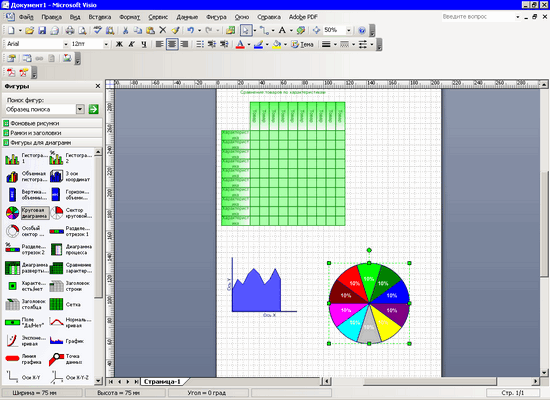
Для удобства фигуры сгруппированы по тематическим категориям, в каждой из которых можно увидеть похожие по внешнему виду или по теме элементы. Фигуры отображаются на одноименной области задач. Чтобы загрузить на нее фигуры определенной категории, нужно выбрать ее в меню "Файл>Фигуры". На области задач может присутствовать несколько категорий одновременно, та из них, которая является активной, разворачивается, чтобы можно было увидеть фигуры, а остальные сворачиваются для экономии рабочего пространства. Для каждой фигуры можно увидеть ее название и графическое отображение.
Наиболее удобный способ начать работу с Visio - создать документ на основе шаблона. При загрузке шаблона на область задач "Фигуры" подгружаются те категории графических элементов, которые могут вам понадобиться в процессе создания диаграммы, плана или карты выбранного типа. Например, если вы хотите создать маршрутный план, то на области задач появятся такие категории фигур, как "Ориентиры", "Метро" и "Дороги".
Для добавления фигуры в проект нужно просто перетащить ее на рабочую область, после чего можно откорректировать ее размеры, задать свойства и параметры отображения.
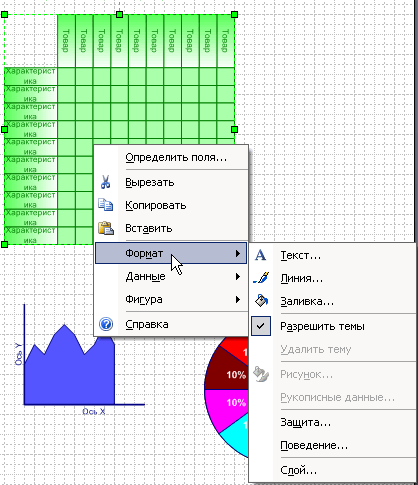
Фигуры являются основным, но не единственным средством для представления данных в Visio. Кроме них можно также использовать текст и числовые данные, графические элементы и форматирование цветом.
Текстовые пояснения могут понадобиться, например, для того, чтобы указать названия объектов или их свойства. Например, если вы при помощи Visio воссоздаете структуру локальной сети, то, используя текстовые надписи, можете указать возле каждой фигуры, показывающей компьютер в сети, его конфигурацию.
Форматирование цветом используется в Visio по такому же принципу, как и условное форматирование в Excel. Вы можете задать критерии, по которым программа будет автоматически изменять цвет или форму элементов диаграммы.
Что касается графических элементов, то они могут помочь привлечь внимание к тем или иным элементам плана или диаграммы. Такие элементы привязываются к фигурам и могут изменяться, в зависимости от указанных пользователем условий. Вы можете использовать стрелки, флажки, разноцветные светофоры и многие другие значки из набора предложенных программой. Найти применение таким средствам несложно.
Приведем простой пример: вы построили схему, показывающую все этапы производства какой-либо продукции, от разработки концепции продукта и до ее попадания на полки магазина. Такая схема может включать информацию о том, сколько сотрудников задействуется на каждом этапе производства и сколько времени выполняется каждый этап. Если по предварительным подсчетам каждый этап должен продолжаться не более трех дней, то для каждого элемента такого плана можно выбрать отображение значка в виде красного светофора, если реальная цифра будет превышать три дня. Таким образом, бросив один взгляд на план, вы сразу увидите, какой этап является "слабым звеном", где производство продукции задерживается, и сможете принять правильное решение по улучшению процесса. Данные в планах и диаграммах Visio могут обновляться автоматически, и вместе с этим будут изменяться значки, для появления которых заданы определенные условия.
Дата: 2019-12-22, просмотров: 304.